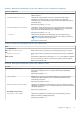Service Manual
Table Of Contents
- Inspiron 14 5402 Εγχειρίδιο σέρβις
- Εκτέλεση εργασιών στο εσωτερικό του υπολογιστή σας
- Αφαίρεση και εγκατάσταση στοιχείων
- Συνιστώμενα εργαλεία
- Λίστα βιδών
- Κύρια στοιχεία του Inspiron 14 5402
- Κάλυμμα βάσης
- Μπαταρία
- Μονάδα μνήμης
- Μονάδα δίσκου στερεάς κατάστασης—Πρώτη υποδοχή M.2
- Αφαίρεση της μονάδας δίσκου στερεάς κατάστασης M.2 2230 από την πρώτη υποδοχή M.2
- Εγκατάσταση της μονάδας δίσκου στερεάς κατάστασης M.2 2230 στην πρώτη υποδοχή M.2
- Αφαίρεση της μονάδας δίσκου στερεάς κατάστασης M.2 2280 από την πρώτη υποδοχή M.2
- Εγκατάσταση της μονάδας δίσκου στερεάς κατάστασης M.2 2280 στην πρώτη υποδοχή M.2
- Εγκατάσταση της βάσης στήριξης της μονάδας δίσκου στερεάς κατάστασης
- Μονάδα δίσκου στερεάς κατάστασης—Δεύτερη υποδοχή M.2
- Αφαίρεση της μονάδας δίσκου στερεάς κατάστασης M.2 2230 από τη δεύτερη υποδοχή M.2
- Εγκατάσταση της μονάδας δίσκου στερεάς κατάστασης M.2 2230 στη δεύτερη υποδοχή M.2
- Αφαίρεση της μονάδας δίσκου στερεάς κατάστασης M.2 2280 / μονάδας αποθήκευσης Intel Optane από τη δεύτερη υποδοχή M.2
- Εγκατάσταση της μονάδας δίσκου στερεάς κατάστασης M.2 2280 / μονάδας αποθήκευσης Intel Optane στη δεύτερη υποδοχή M.2
- Εγκατάσταση της βάσης στήριξης της μονάδας δίσκου στερεάς κατάστασης
- κάρτα WLAN
- Ανεμιστήρας
- Μπαταρία σε σχήμα νομίσματος
- Θύρα προσαρμογέα ισχύος
- Διάταξη οθόνης
- Πλακέτα I/O
- Επιφάνεια αφής
- Ηχεία
- Ψύκτρα
- Κουμπί λειτουργίας με προαιρετική συσκευή ανάγνωσης δακτυλικού αποτυπώματος
- Πλακέτα συστήματος
- Διάταξη στηρίγματος παλάμης και πληκτρολογίου
- Προγράμματα οδήγησης και στοιχεία λήψης
- Ρύθμιση συστήματος
- Είσοδος στο πρόγραμμα ρύθμισης του BIOS
- Πλήκτρα πλοήγησης
- Μενού εκκίνησης μίας φοράς
- Επιλογές στο πρόγραμμα System Setup
- Ενημέρωση του BIOS σε Windows
- Ενημέρωση του BIOS της Dell σε περιβάλλοντα Linux και Ubuntu
- Ενημέρωση του BIOS από το μενού εκκίνησης μίας φοράς μέσω του πλήκτρου F12
- Κωδικός πρόσβασης στο σύστημα και κωδικός πρόσβασης για τη ρύθμιση
- Αντιμετώπιση προβλημάτων
- Εντοπισμός της ετικέτας εξυπηρέτησης ή του κωδικού ταχείας εξυπηρέτησης του υπολογιστή Dell
- Διαγνωστικός έλεγχος SupportAssist
- Ενσωματωμένος αυτοδιαγνωστικός έλεγχος (BIST)
- Ανάκτηση του λειτουργικού συστήματος
- Διαγνωστικές λυχνίες συστήματος
- Δραστικοποίηση της μνήμης Intel Optane
- Αδρανοποίηση της μνήμης Intel Optane
- Εκκένωση του στατικού ηλεκτρισμού (εκτέλεση επαναφοράς μέσω υλικού)
- Απενεργοποίηση και ενεργοποίηση του Wi-Fi
- Λήψη βοήθειας και επικοινωνία με την Dell
Ενημέρωση του BIOS σε Windows
Προϋποθέσεις
Συνιστούμε να ενημερώνετε το BIOS (πρόγραμμα System Setup) όταν αντικαθιστάτε την πλακέτα συστήματος ή αν υπάρχει
διαθέσιμη ενημερωμένη έκδοση. Στους φορητούς υπολογιστές, βεβαιωθείτε ότι η μπαταρία του υπολογιστή είναι πλήρως
φορτισμένη και συνδεδεμένη σε πρίζα ρεύματος.
Πληροφορίες γι αυτήν την εργασία
ΣΗΜΕΙΩΣΗ: Αν το BitLocker είναι δραστικοποιημένο, πρέπει να ανασταλεί η λειτουργία του πριν από την ενημέρωση του BIOS
του συστήματος, και στη συνέχεια να δραστικοποιηθεί εκ νέου, μετά την ολοκλήρωση της ενημέρωσης του BIOS.
Βήματα
1. Επανεκκινήστε τον υπολογιστή.
2. Επισκεφτείτε την ιστοσελίδα www.dell.com/support.
● Καταχωρίστε τις απαιτούμενες πληροφορίες στα πεδία Service Tag ή Express Service Code και κάντε κλικ στην επιλογή
Search.
● Κάντε κλικ στην επιλογή Drivers & downloads.
● Κάντε κλικ στην επιλογή Detect Drivers και ακολουθήστε τις οδηγίες στην οθόνη.
3. Αν δεν μπορείτε να εντοπίσετε ή να βρείτε την ετικέτα εξυπηρέτησης, κάντε κλικ στην επιλογή Browse all products.
4. Επιλέξτε την κατάλληλη κατηγορία, για να μεταβείτε στη σελίδα του προϊόντος.
5. Επιλέξτε το μοντέλο του υπολογιστή σας και, στη συνέχεια, τον αριθμό μοντέλου.
ΣΗΜΕΙΩΣΗ: Εμφανίζεται η σελίδα Product Support για τον υπολογιστή σας.
6. Κάντε κλικ στην επιλογή Drivers & downloads.
ΣΗΜΕΙΩΣΗ: Εμφανίζεται η ενότητα Drivers & Downloads.
7. Κάντε κλικ στην επιλογή Category και επιλέξτε BIOS από την αναπτυσσόμενη λίστα.
8. Κάντε κλικ στο κουμπί εναλλαγής Show downloads for only THIS PC XXXXXXX.
ΣΗΜΕΙΩΣΗ: Τα ψηφία XXXXXXX υποδεικνύουν την ετικέτα εξυπηρέτησης.
9. Επιλέξτε το αρχείο της πιο πρόσφατα ενημερωμένης έκδοσης του BIOS και κάντε κλικ στην επιλογή Download.
10. Αφού ολοκληρωθεί η λήψη, πλοηγηθείτε ως τον φάκελο όπου αποθηκεύσατε το εκτελέσιμο αρχείο του BIOS του συστήματος.
11. Κάντε διπλό κλικ στο εκτελέσιμο αρχείο του BIOS του συστήματος.
ΣΗΜΕΙΩΣΗ: Ακολουθήστε τις οδηγίες στην οθόνη.
Ενημέρωση του BIOS σε συστήματα με ενεργοποιημένο το
BitLocker
ΠΡΟΣΟΧΗ
: Αν δεν ανασταλεί η λειτουργία του BitLocker πριν από την ενημέρωση του BIOS, το σύστημα δεν θα
αναγνωρίζει το κλειδί του BitLocker την επόμενη φορά που θα το επανεκκινήσετε. Στη συνέχεια θα σας ζητηθεί
να εισαγάγετε το κλειδί ανάκτησης για να προχωρήσετε και το σύστημα θα το ζητά σε κάθε επανεκκίνηση. Αν το
κλειδί ανάκτησης δεν είναι γνωστό, το αποτέλεσμα μπορεί να είναι απώλεια δεδομένων ή άσκοπη επανεγκατάσταση
του λειτουργικού συστήματος. Για περισσότερες πληροφορίες σχετικά με αυτό το θέμα, δείτε στη γνωσιακή βάση
δεδομένων το άρθρο: https://www.dell.com/support/article/sln153694
Ρύθμιση συστήματος 79